如何将excel筛选结果以相同格式复制到新表格中?以下内容主要是在电子数码产品中针对遇上word文档怎么筛选重复等问题,我们该怎么处理呢。那么就让我们一起来了解吧,希望能帮你解决到相关问题。
如何将excel筛选结果以相同格式复制到新表格中
1.在sheet1中先写好筛选条件,点开你文件复制的目标excel(本文是sheet2),最上面工具栏中点“数据”,找到筛选旁边的“高级”选项,跳出“高级筛选”框。
2.选中“将筛选结果复制到其他位置”,然后“列表区域”选中sheet1中的原始数据,“条件区域”选中sheet1中我们提前写好的条件,“复制到”选中sheet2中任意一个单元格(如果有要求是哪个单元格,直接点击对应单元格),“确定”。
3.结果就出来了。
word文档怎么筛选重复
第一:首先打开我们的文档,在界面的右上方,找到并点击【查找替换】按钮,打开后,在【查找内容】一栏,输入自己想要查询重复的内容;
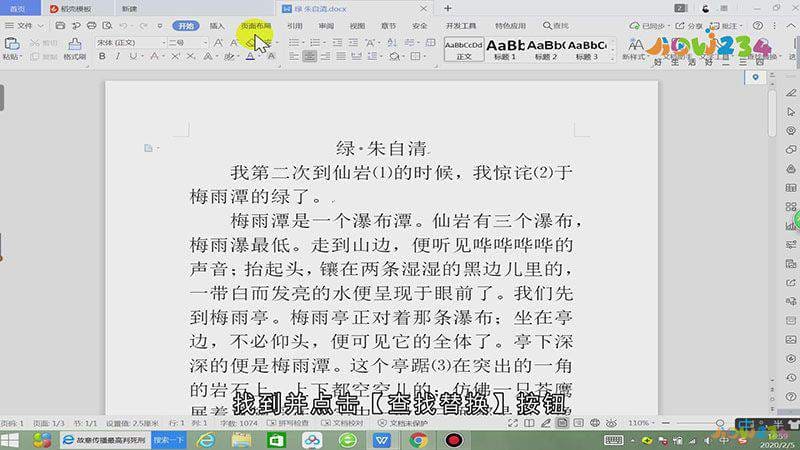
第二:点击下方【在以下范围中查找】,选择【主文档】,这时文章所有重复内容就已经被标记出来了,我们还可以使用【替换】功能,批量处理这些重复内容;
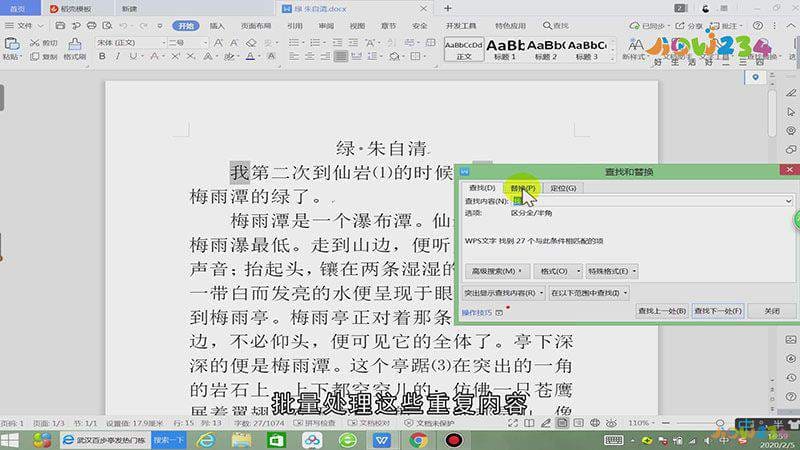
第三:在第一行输入查询内容后,在第二行输入要替换的内容,点击【全部替换】就可以批量替换了,这期视频就到这里,谢谢大家的观看。
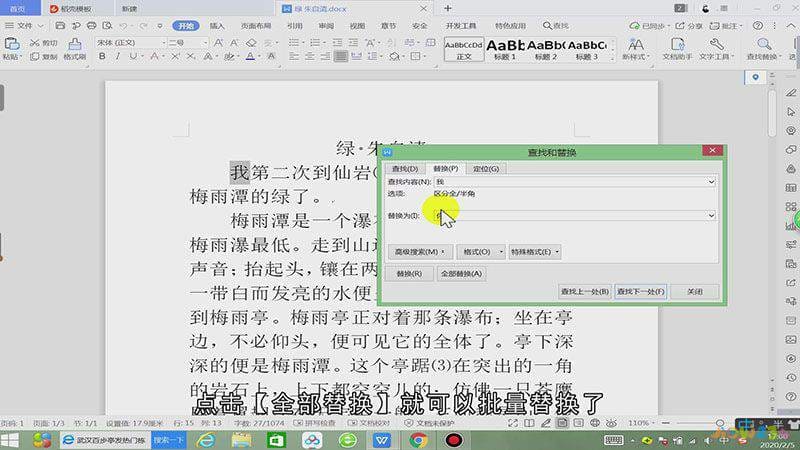
总结
本图文教程演示机型:Surface Go 2,适用系统:Windows 10,软件版本:WPS 2019;以上就是关于word文档怎么筛选重复的全部内容,希望本文的介绍能帮你解决到相关问题,如还需了解其他信息,请关注本站其他相关信息。
